기 타 숨김파티션에 Backup 폴더를 넣어서 활용하여 보았습니다.
2021.12.12 23:58
예전에는..초보지인분들께서 엉뜽하게 삭제를 하지 못하시도록 백업파일이 있는 Backup폴더를 숨김파티션으로 하여서 복구시스템을 구성을
하였었습니다. 관련 사용기도 몇개 썼었습니다
이제는 게을러져서 어떤분은 대충 D:에 Backup폴더 만들고 활용을 하지만 그래도 초보분은 역시 안전하고 보관하는것이 확실해서 숨김파티션을
활용을 하게 됩니다
요즘은 렌섬웨어나 바이러스 때문에 숨김파티션을 활용하시는 분들이 더 많으실것 같습니다
이렇게 숨김파티션을 활용하는 경우..윈도우에서 백업은..복잡한(?) 과정이 필요해서..주로 pe에서 백업,복원을 진행을 합니다
숨김파티션에 백업파일을 보관하는것에 대한 관련 사용기가 많지 않죠..강좌란의 Sooma님 작품에서 백업 파일이 있는 파티션을 숨김파티션으로
하는 기능이 있습니다..
숨김파티션을 만드는 방식이 diskpart를 활용해서 드라이브 문자 삭제로 만드는 방식입니다
저는 머리가 나빠서인지 cmd 관련 명령어를 잘 못외워서 인지 diskpart와는 친해지지를 못하네요.
그래서 diskpart 대신에 드라이브 문자 삭제와 드라이브 문자 설정을 mountvol 을 활용을 하여 보았습니다
mountvol을 활용하는 경우 드라이브 문자로 파티션을 숨길수 있어서..cmd상에서 바로 선택해서 할수가 있어 조금 편한 부분이 있습니다
혹시..숨김파티션 관련해서 관심이 있으시분들을 mountvol를 활용해 보시는것도 괜찮을것 같습니다
아래는..MS의 mountvol 도움말 입니다
https://docs.microsoft.com/ko-kr/windows-server/administration/windows-commands/mountvol
숨김파티션에 다시 드라이브 문자를 할당할때는 volumename 이 필요합니다.
cmd창에서 mountvol을 입력하면 드라이브 문자에 해당하는 volumename 이 있습니다..숨김으로 할때 이 값을 저장해 두었다고 숨김해제시
활용을 하는 방법으로 하여 보았습니다
숨김파티션 관련해서는 여려가지 방법들이 있을수 있습니다....여러가지 방법중 mountvol을 활용할수도 있구나 하는 정도로 보아주십시요
1. 프로그램이 포함되어 있는 Backup 폴더가 있는 2번이 숨김파티션(파티션 ID가 바뀌는것이 아니라 드라이브 문자가 삭제되는 것입니다)으로
되기 때문에..다른 파티션 1번에서 숨김파티션을 해제하고 프로그램을 실행해주는 별도의 프로그램이 필요합니다..
숨김파티션이 아닐때하고는 다르죠..솔직히..숨김파티션일때는 PE에서 백업,복원하는것이 만드는 사람에게는 제일 편한 방법이기는 합니다
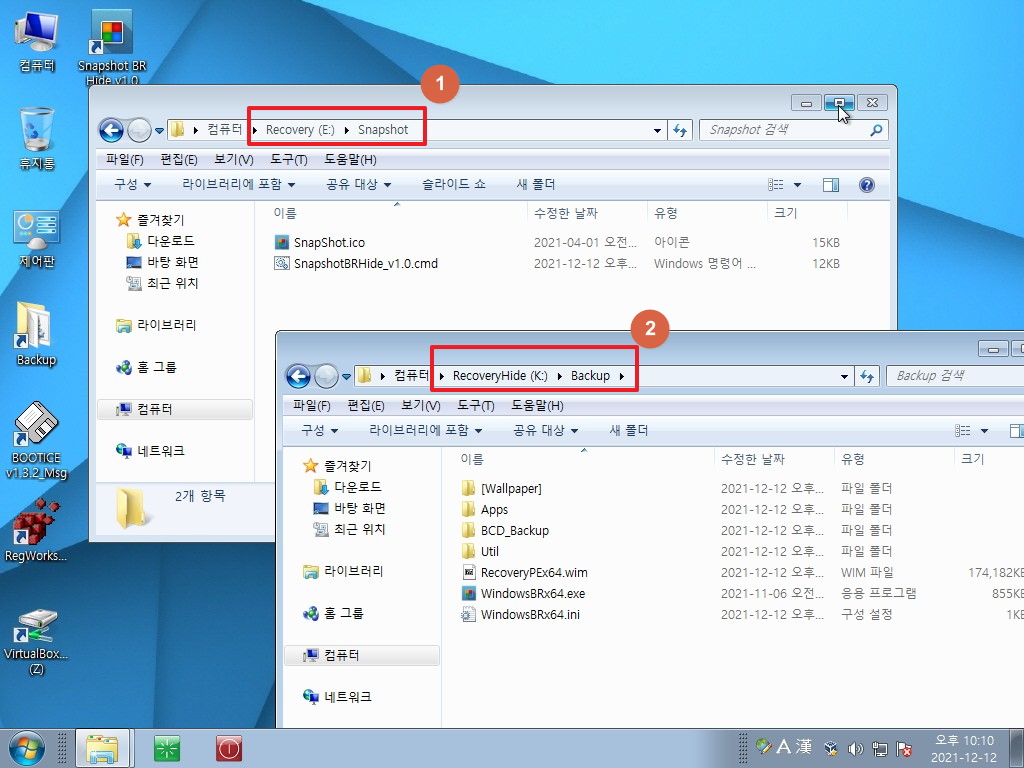
2. 조금 편하게 하려고..숨김파티션을 해제를 하였을때 사용할 드라이브 문자를 미리 설정을 하였습니다..나중에 보시면 왜 절대 사용하지 않을것 같은
드라이브 문자를 설정해야 하는지 아실수 있습니다..
복구용 전용 PE는 문제가 있을때 확실히 부팅하고 편하게 부팅하기 위해서 BCD와 grub 두곳에 모두 등록을 합니다
그래도 윈도우에서 편하게 바로 부팅을 하고 싶을때가 있죠...BCD에 등록한 PE의 GUID를 수동으로 복사해서 등록을 하였습니다
복구시시템을 구성을 할때 여기까지는 수동으로 진행을 해주어야 합니다
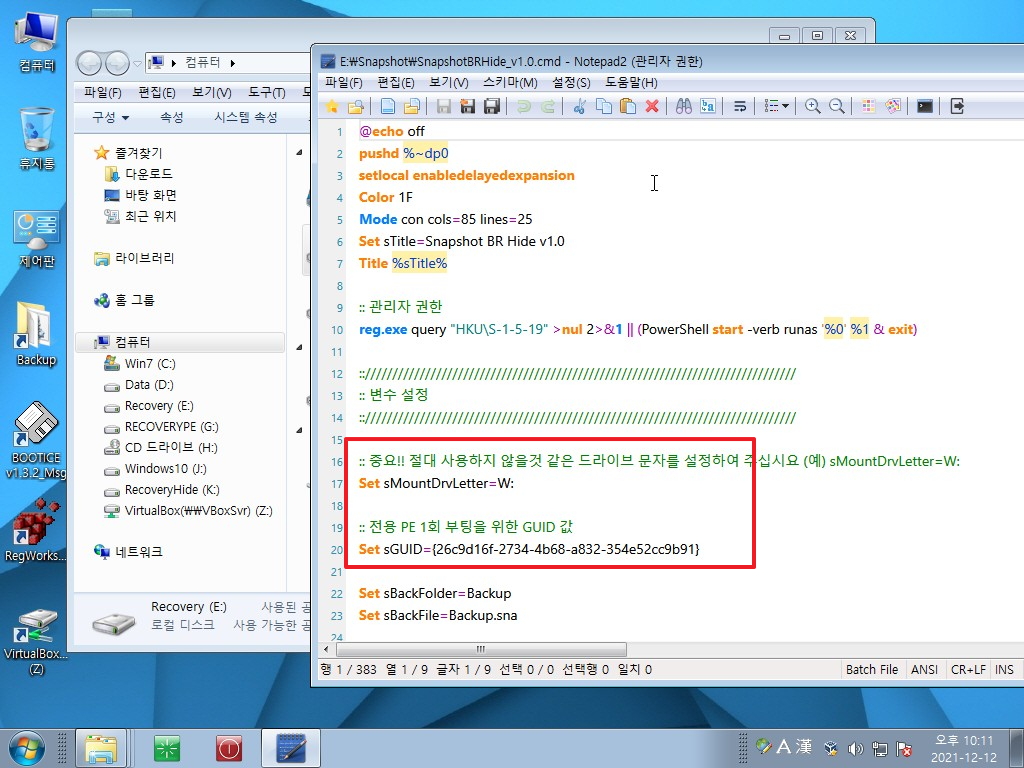
3. 프로그램 실행 모습입니다..Backup 폴더가 K: 에 있습니다..백업파일이 저장되는 곳이죠..숨김 파티션이 아닐때에는 빈삼각형 기호가 표시가 되고
있습니다..
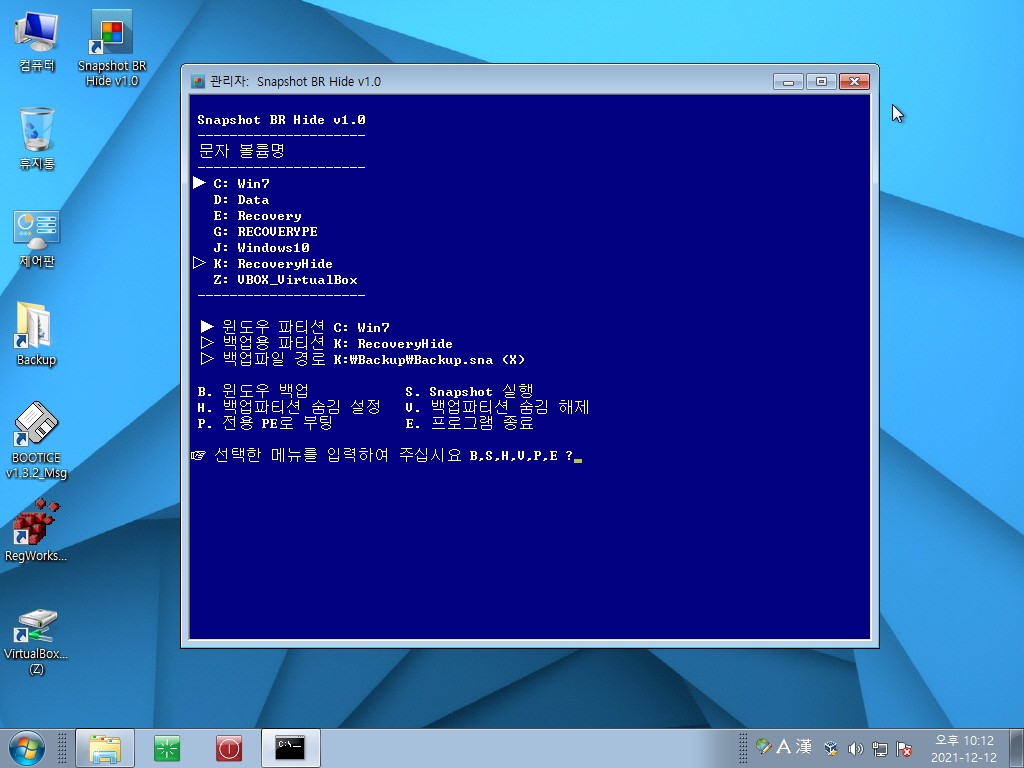
4. mountvol은 드라이브 문자로 드라이브 문자를 삭제할수가 있어서 cmd에서 바로 숨김파티션 설정을 할수가 있습니다
Backup폴더가 있는 파티션이어서 선택 할 필요도 없이 바로 진행이 됩니다
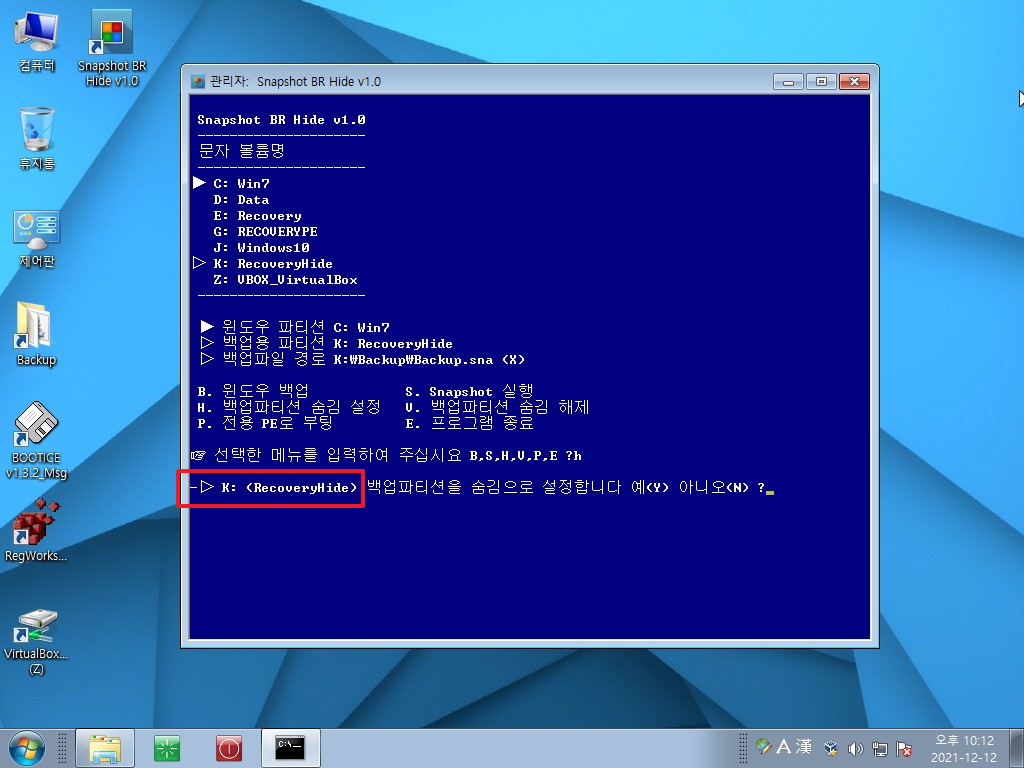
5. mountvol에서 드라이브 문자 삭제로 숨김파티션을 만들고 다시 지정한 W:로 마운트 한후에...디스크 정보를 보여주고 있습니다
숨김파티션을 구분하기 위해서 빈삼각형이 아닌 다른 기호가 표시되고 있습니다..
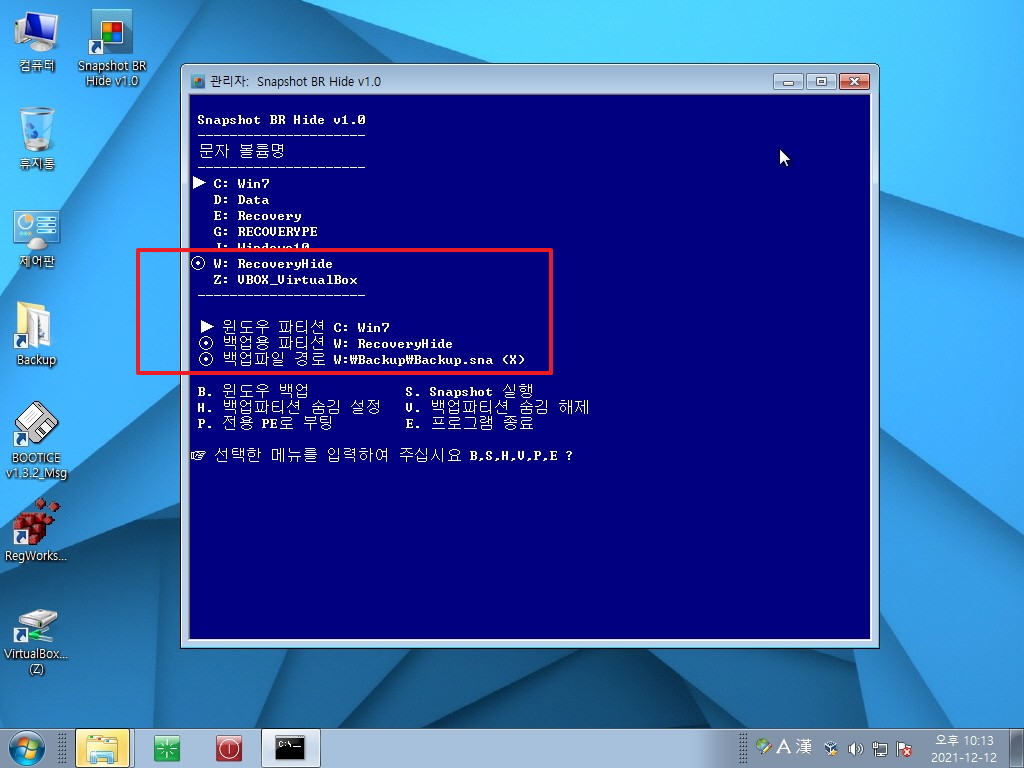
6. 숨김파티션일때 cmd를 실행하면 마운트후..디스크 정보를 보여줍니다..마운트시에 바로 탐색기에 적용이 되는것이 아니어서..cmd가 실행되고
나서 이렇게 아래 창이 나옵니다...이것이 좀 불편한 점입니다..마운트가 되어야 백업이 되기 때문에 감수해야할 불편이기도 합니다
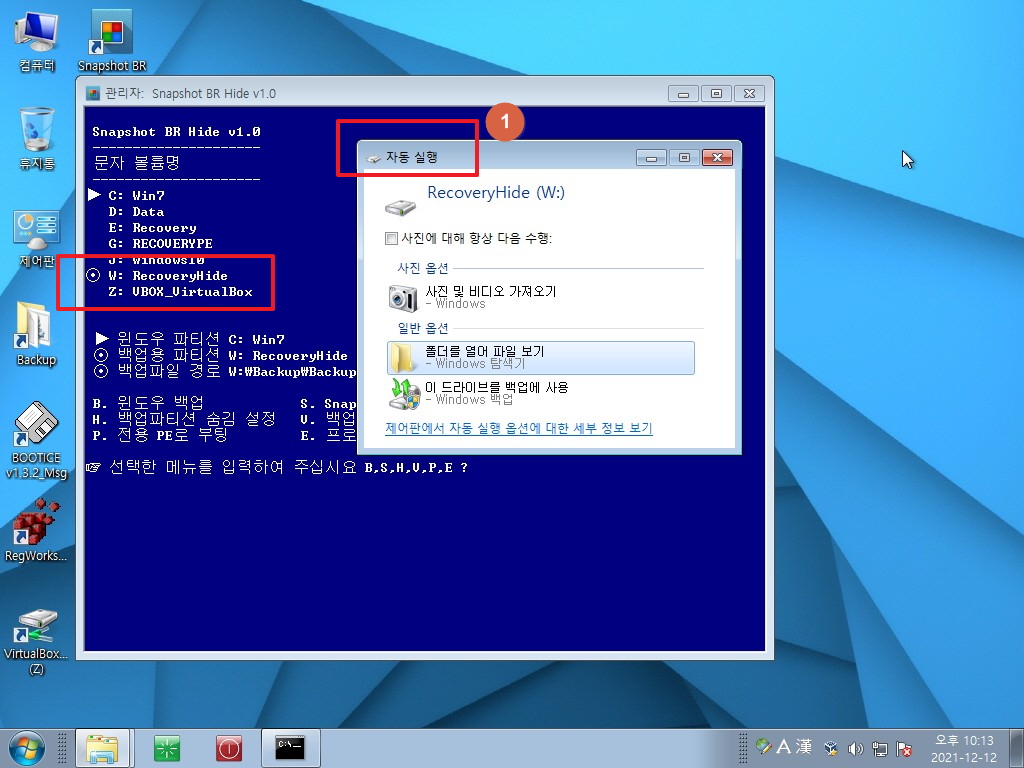
7. 숨김설정을 해제하는것도 바로 cmd에서 진행을 할수가 있습니다..숨김파티션을 임시로 마운트 한것이 w:여서..숨김해제 설정시에는..다시 빈
드라이브 문자를 선택해서 숨김해제를 해야 합니다
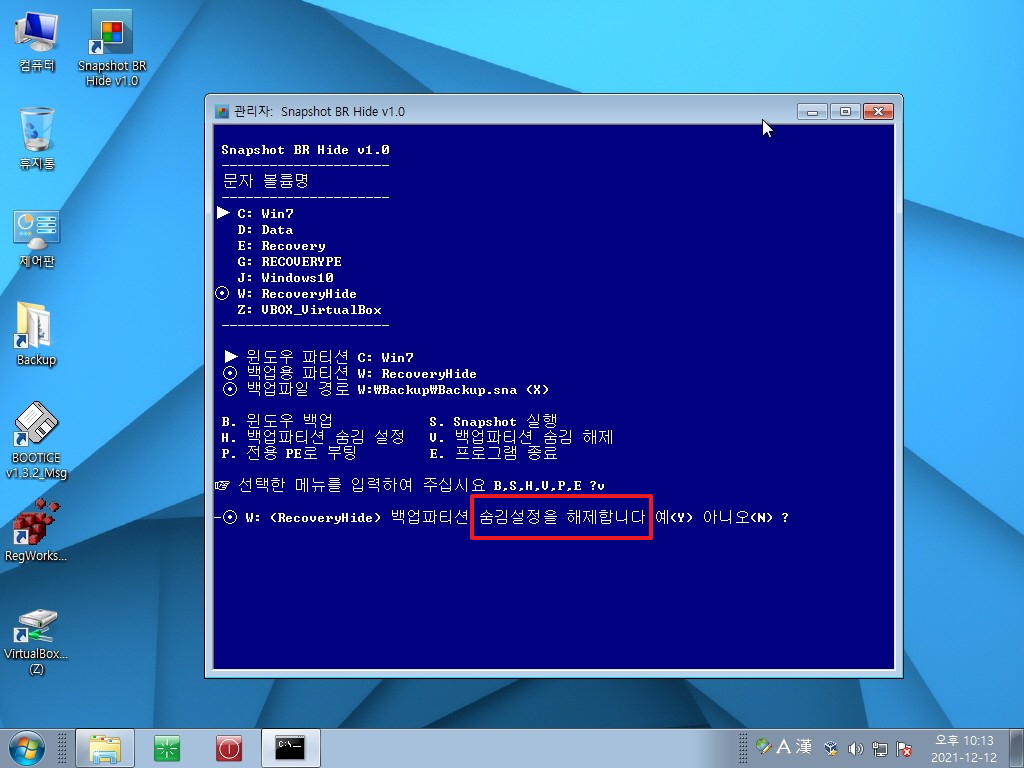
8. 임시로 W:로 마운트 된것을 숨김해제 설정을 하고 정상적으로 비어 있는 드라이브 문자 I: 를 다시 할당을 하였습니다
다시 검색을 해서..현재는 숨김상태를 마운트 한것이 아니어서 빈 삼각형 기호가 표시가 되어 있습니다..
mountvol을 활용하는 경우 이렇게 cmd에서 바로 숨김파티션 설정과 해제를 편하게 할수가 있습니다
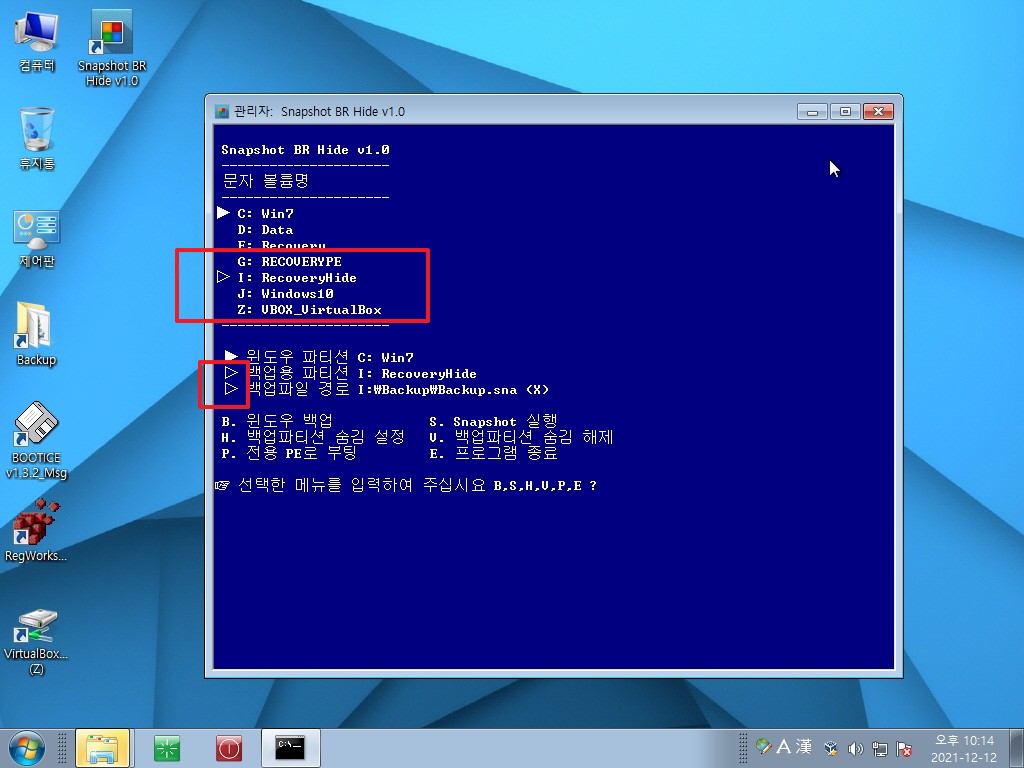
9. 원래 목적인 숨김파티션에서 백업을 하여 보겠습니다 cmd창 메뉴에 보시면 B. 윈도우 백업은 있는데 복원 메뉴는 안보입니다
백업 파일이 없을때 복원 메뉴 클릭시 메세지를 보여주는것이 귀찮아서 백업파일이 없는 경우 아예 복원 메뉴도 없게 하였습니다
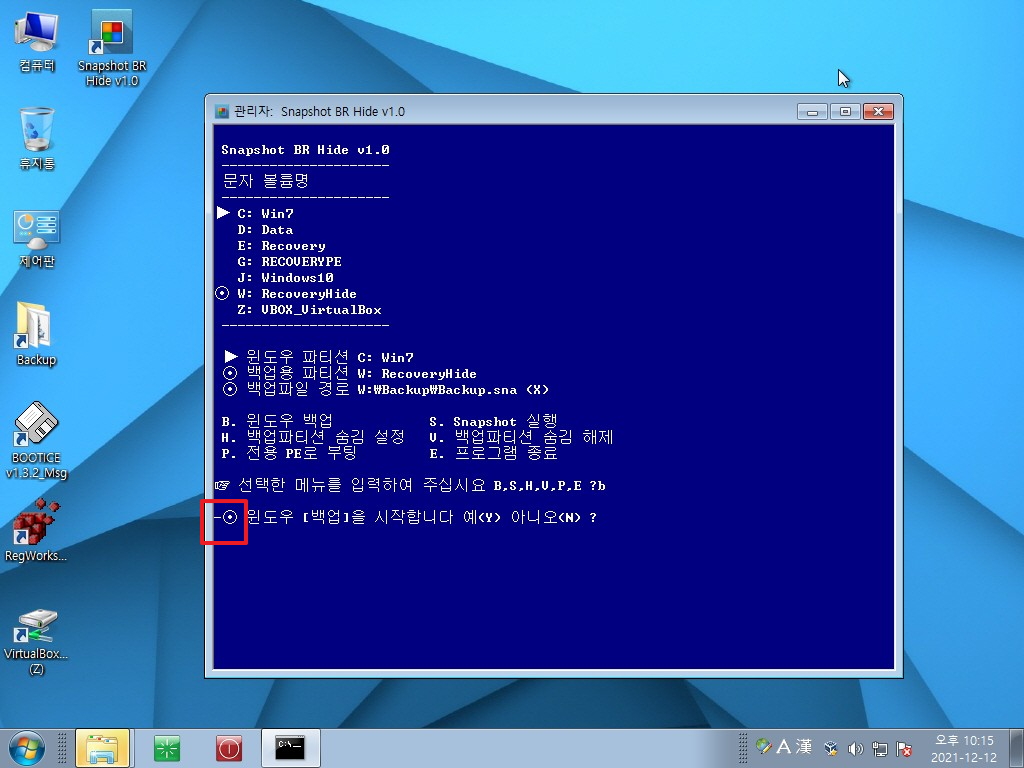
10. 한글화된 좋은 프로그램이 있는데..cmd창에서 백업하는 모습을 보여 줄 필요가 없죠..깔끔하게 GUI로 백업을 진행하였습니다
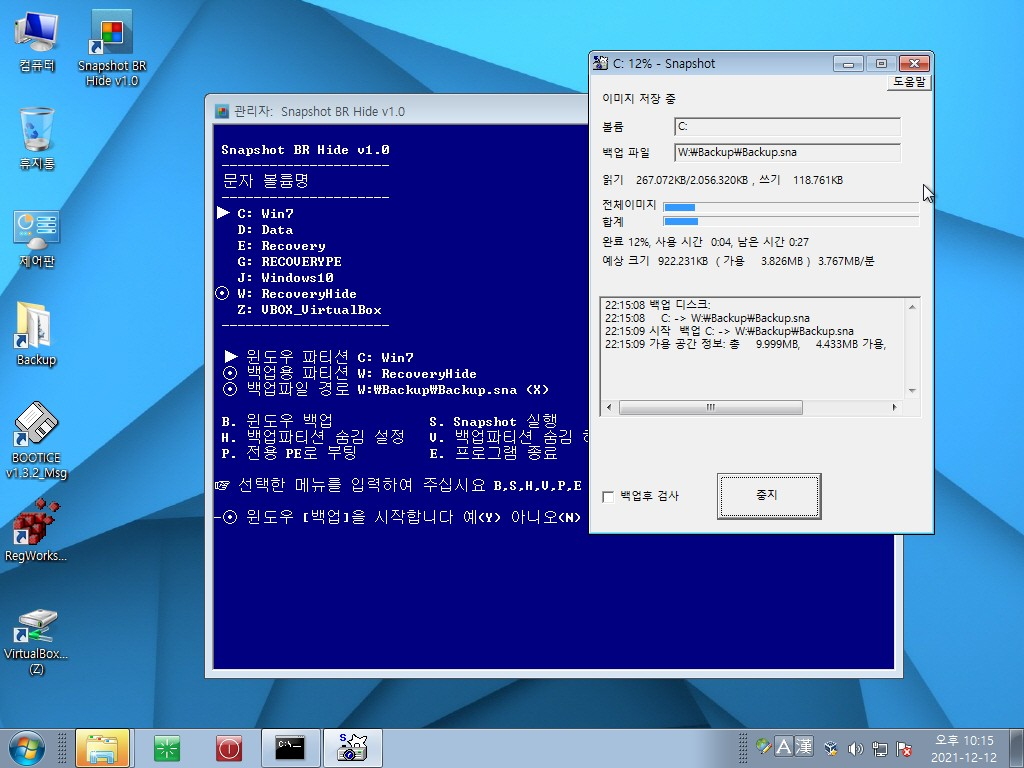
11. 백업 완료후..다시 검색을 해서 정보를 업데이트 합니다..백업파일이 있어서 R. 윈도우 복원 메뉴도 이제는 보입니다
현재 숨김파티션을 임시로 W:로 마운트 한 상태여서..cmd 종료는 메뉴에 있는것을 해야..다시 숨김파티션이 됩니다
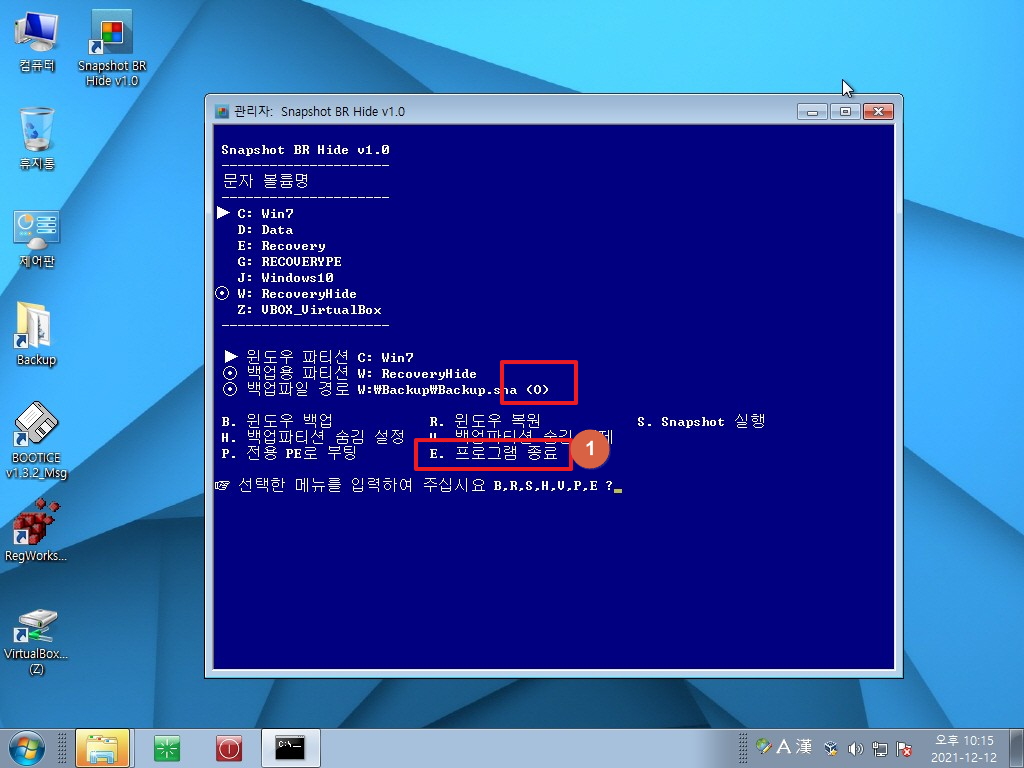
12. cmd 프로그램 종료후..임시 마운트 되었던 W:는 다시 숨김으로 되돌아 갔습니다
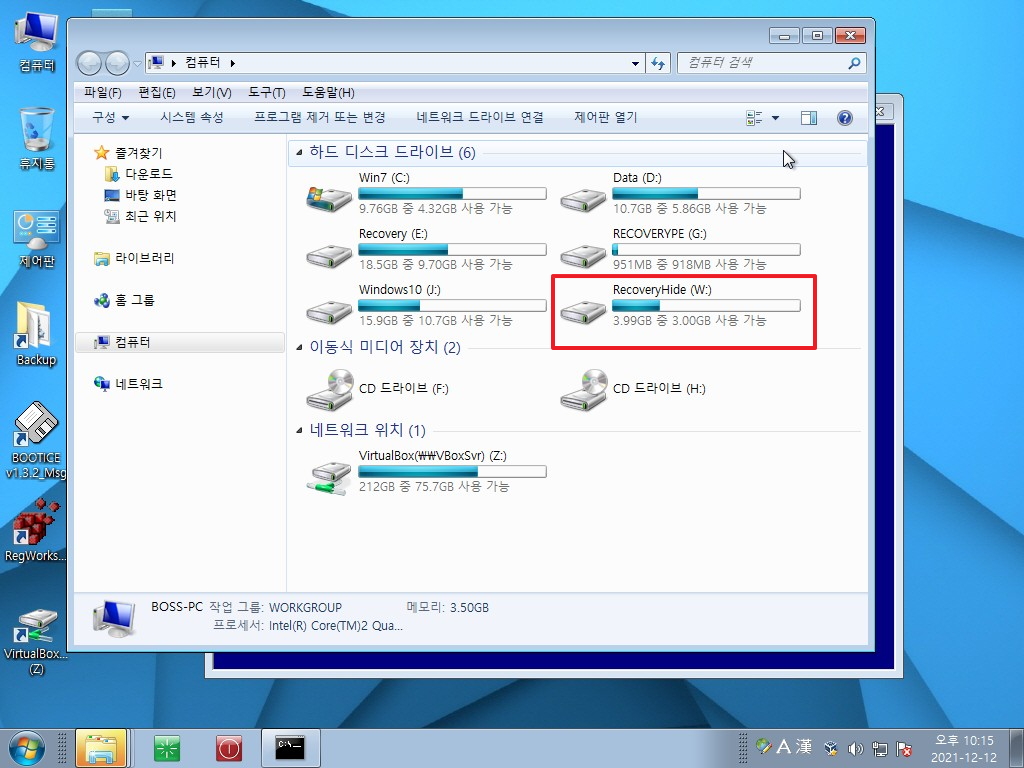
13. 숨김파티션에 백업한 백업파일로 복원을 하여 보겠습니다
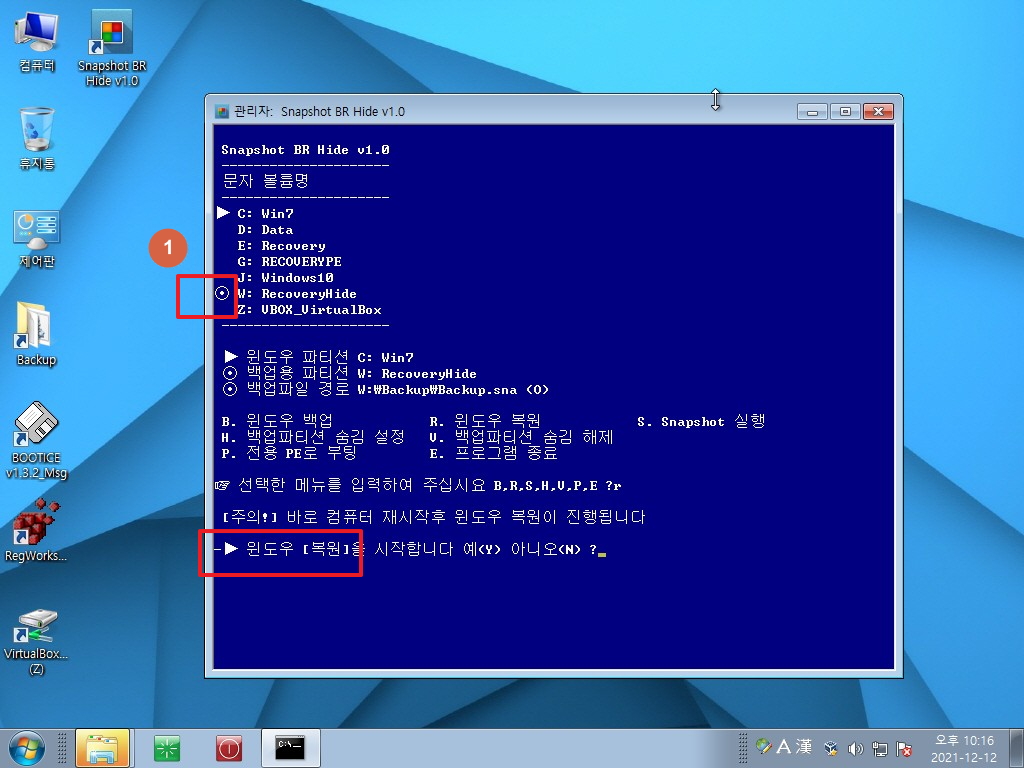
14. 재부팅후 복원중입니다.. W: 드라이브 문자가 있어야..아래처럼 경로를 지정을 할수가 있어서..재부팅할때는..숨김파티션이 아닌 상태로 재부팅을
진행합니다
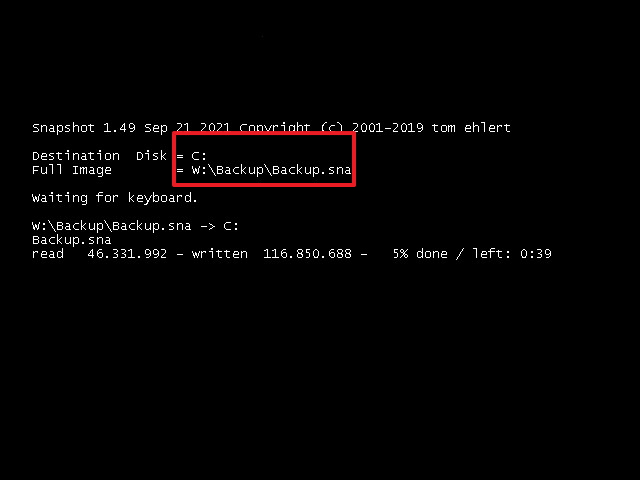
15. 복원후 윈도우로 부팅한 모습입니다..숨김파티션에 W: 드라이브 문자가 할당이 되어 있어서 이렇게 보입니다..숨김파티션으로 되어야 있어야 하
는데 문제죠..
W:로 드라이브 문자를 할당하고 나서 백업을 했기 때문에..복원을 하면 W:가 있는것이 당연한것 같습니다...윈도우 복원후..W:를 삭제를 해주면
해결될 문제입니다
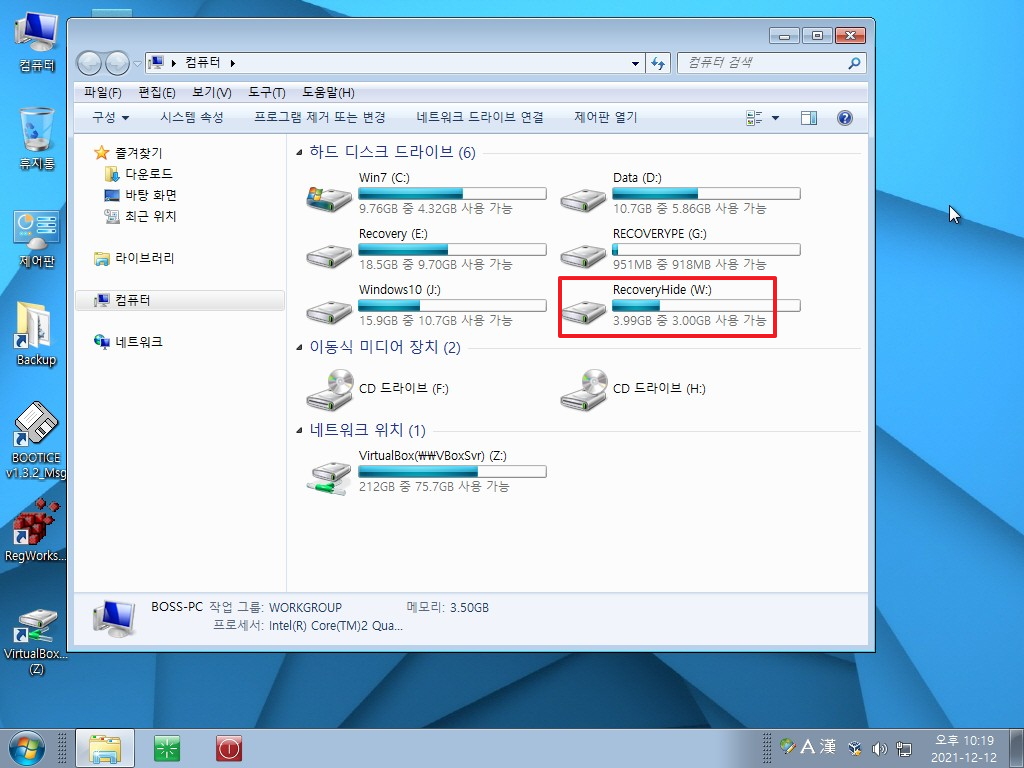
16. W:를 다시 숨김으로 하였습니다
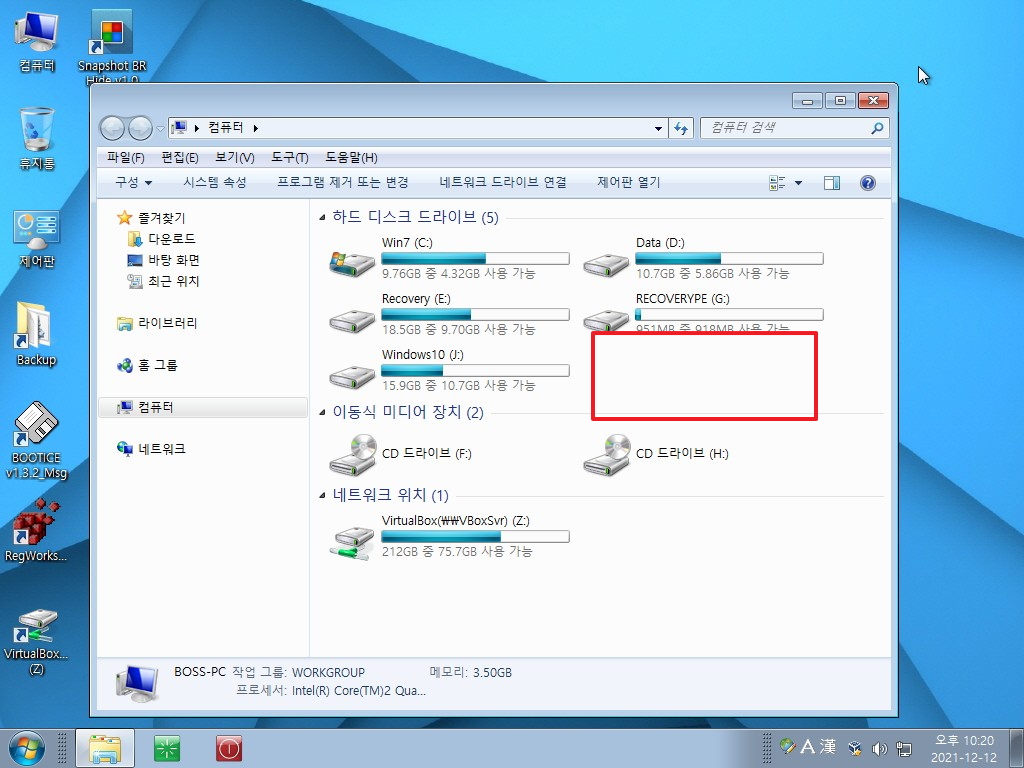
17. cmd에서 숨김파티션을 임시로 w:로 마운트 하고 백업중입니다..이 모습은 이전에 백업한것과 같은 모습이죠..보이지 않지만 한가지 작업이 추가
되어 있습니다
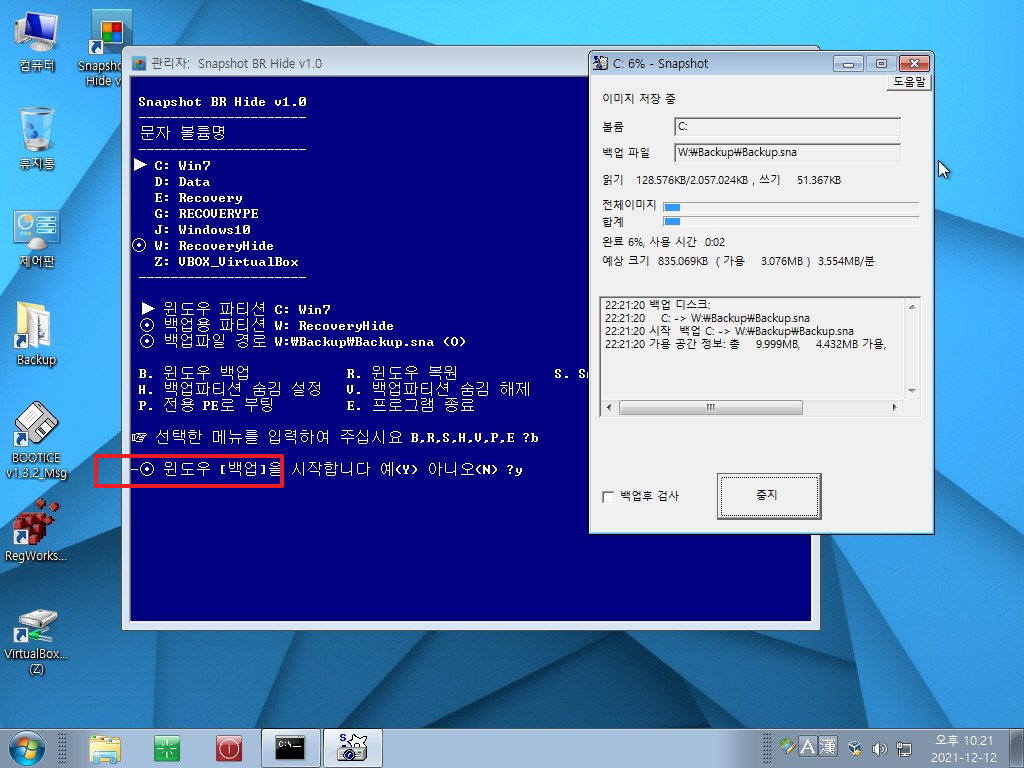
18. 백업 완료후 다시 메뉴를 보여주고 있습니다
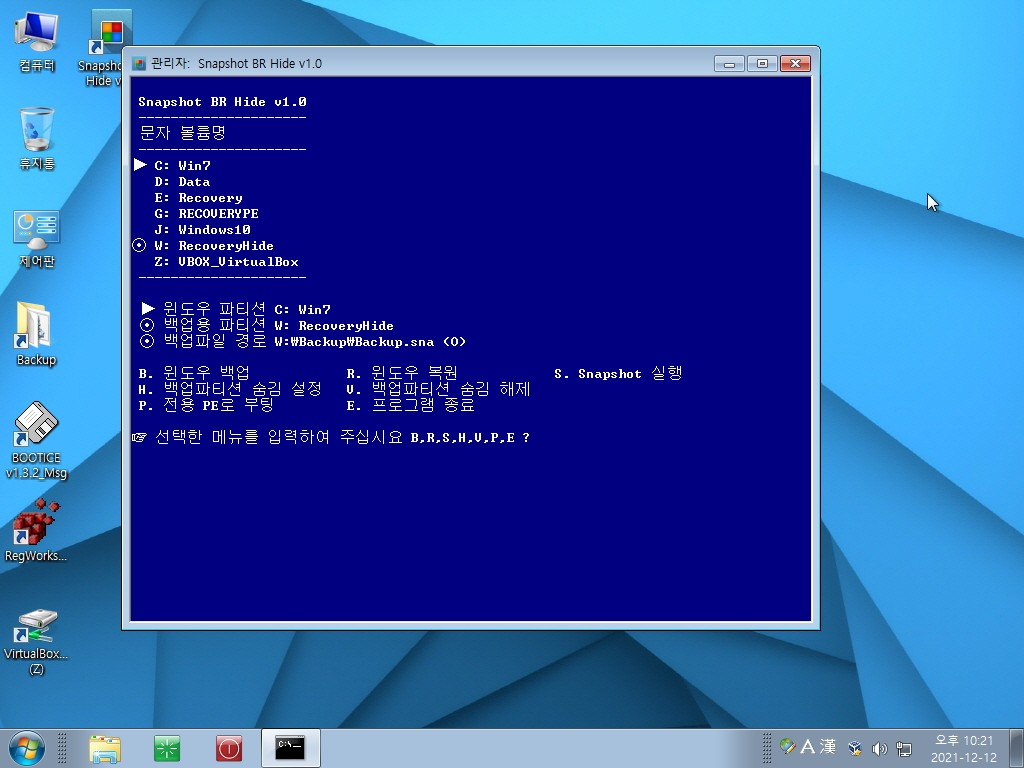
19. 레지에서 현재 RunOnce 내용을 살펴보았습니다..아무것도 없습니다
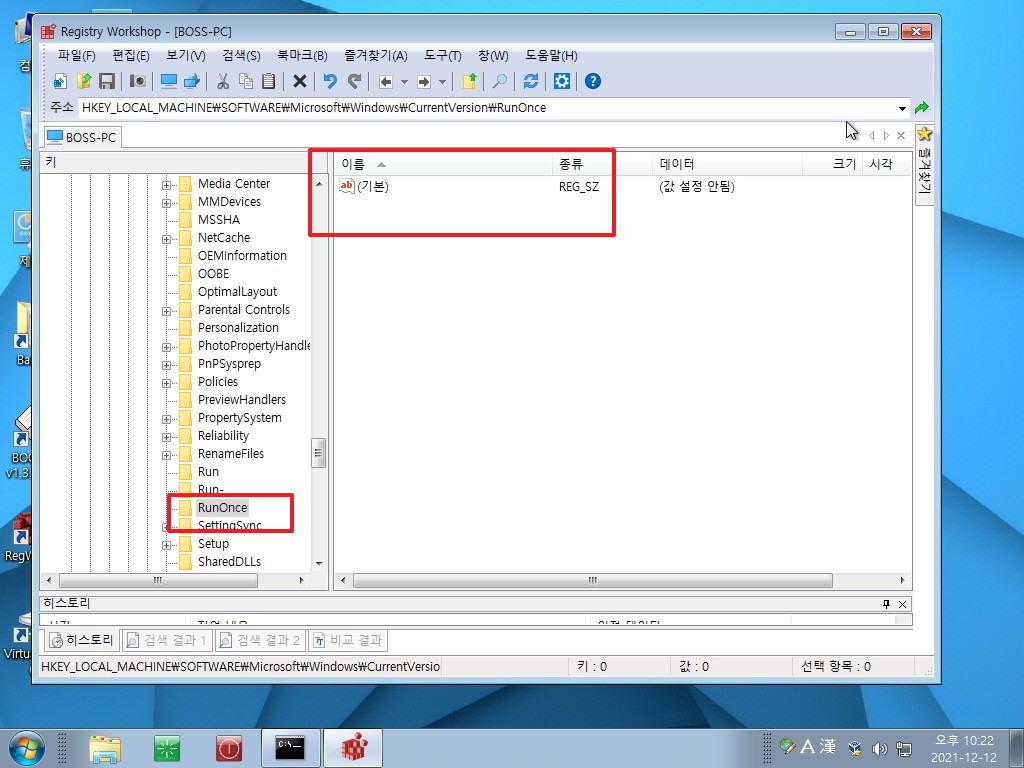
20. 백업하기 전에 RunOnce에 W:를 삭제하는 레지를 추가를 하고나서 백업을 진행합니다..백업 완료후에는..이 레지가 필요없어서 다시 삭제를 하였
습니다.. 윈도우 복원시에 이 레지가 작동을 해서 W: 드라이브 문자를 삭제하게 됩니다
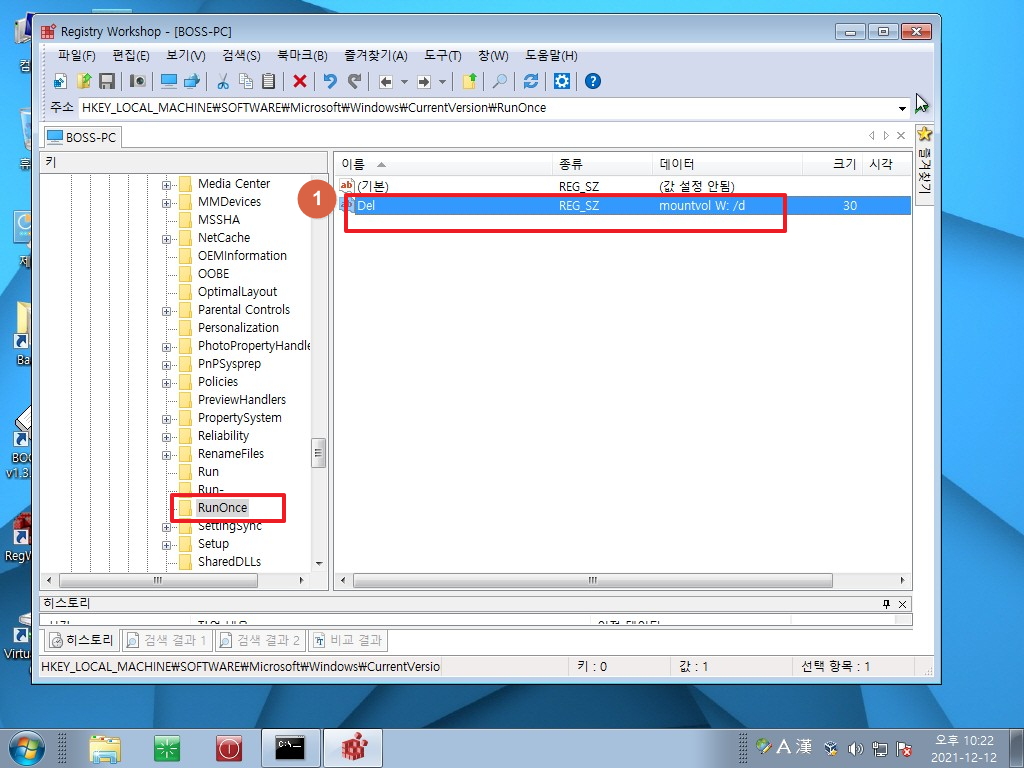
21. 윈도우 복원을 진행하여 보겠습니다
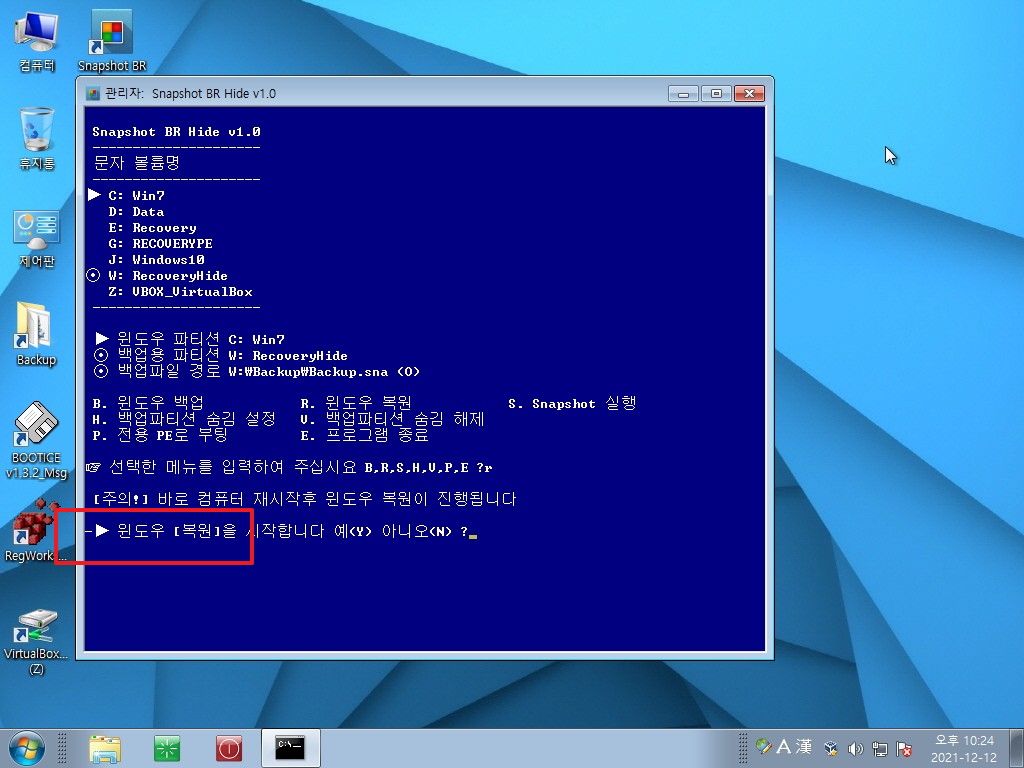
22. 복원중입니다
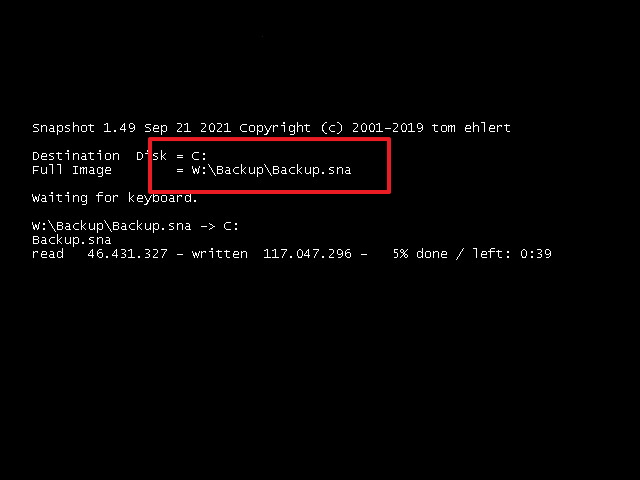
23. 복원후 윈도우로 부팅을 하였습니다..RunOnce에 등록한 레지가 작동을 해서 W: 드라이브 문자가 삭제가 되었습니다.. 이렇게 삭제하기 위해서
절대 사용하지 않을것 같은 드라이브 문자를 설정해서 다른것이 등록되지 않도록 한것입니다.
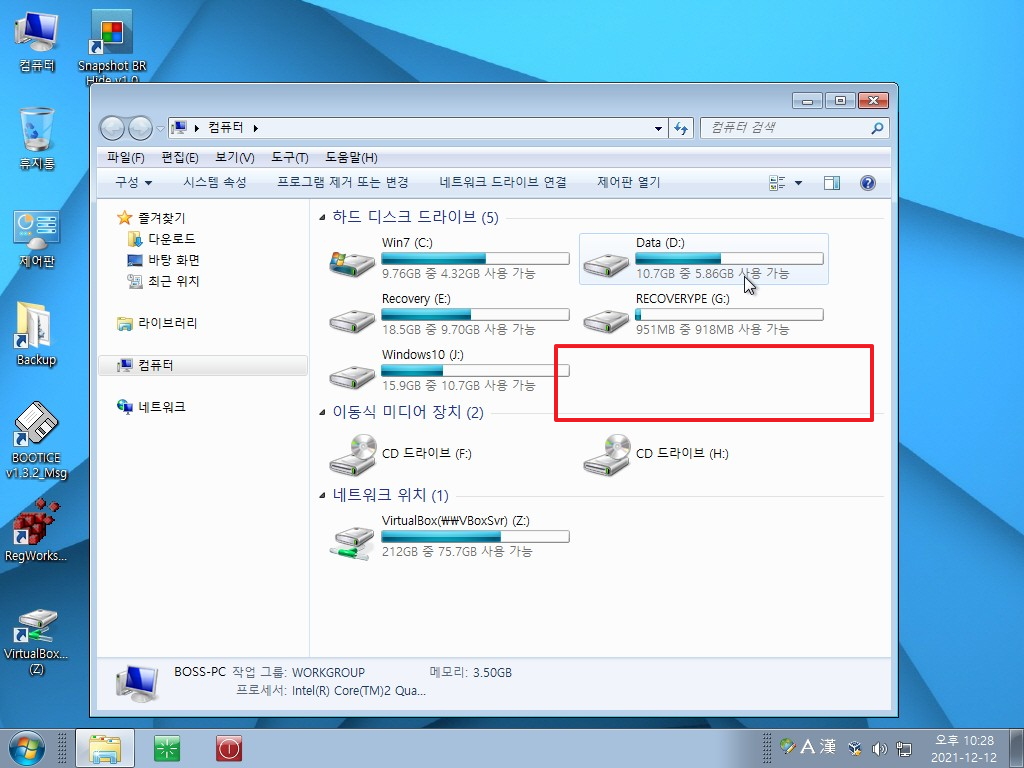
24. cmd에서 이미 등록한 GUID를 활용해서 전용 PE로 부팅을 하였습니다..윈도우에서 백업,복원이 되기 때문에..pe로 부팅해서 복원해야 하는 복잡
한 소스가 필요없어서 편한것이 Snapshot의 장점이죠..

25. 런처는 공개용인 이것을 활용하였습니다
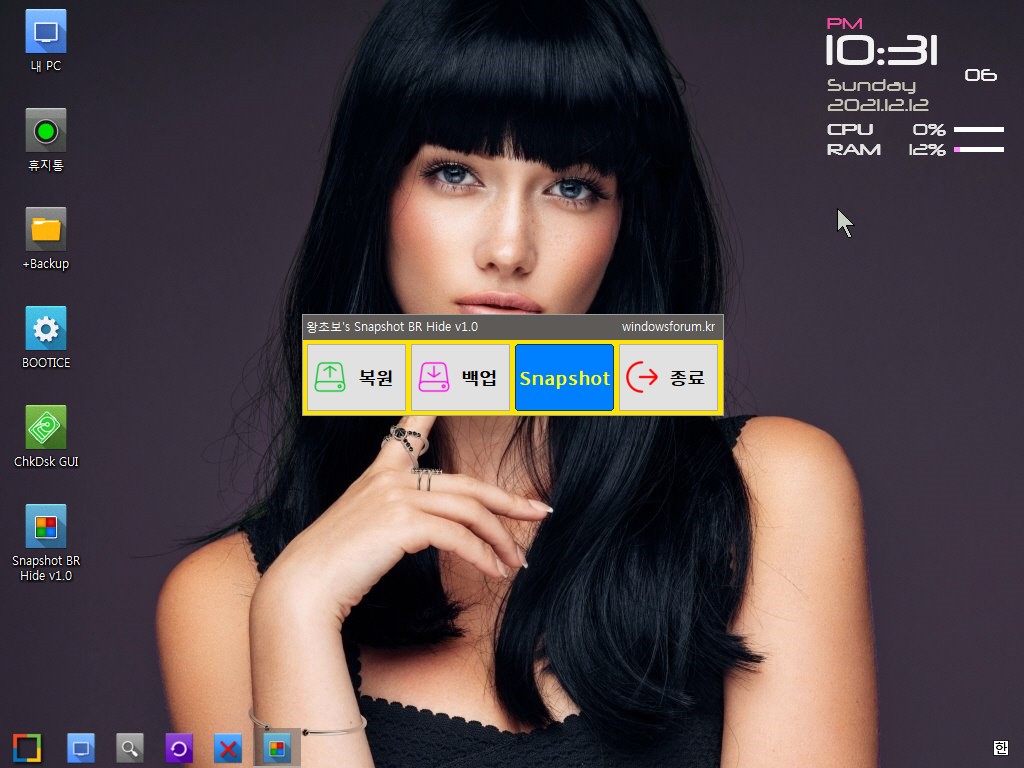
26. 윈도우에서 cmd를 사용을 해서 PE에서는 디스크 정보 이런것 없이 깔끔하게 메세지를 활용을 하였습니다
PE 부팅시에 숨김파티션 해제는 pecmd.ini에서 해결을 하기 때문에 cmd에서는..신경쓰지 않아도 됩니다
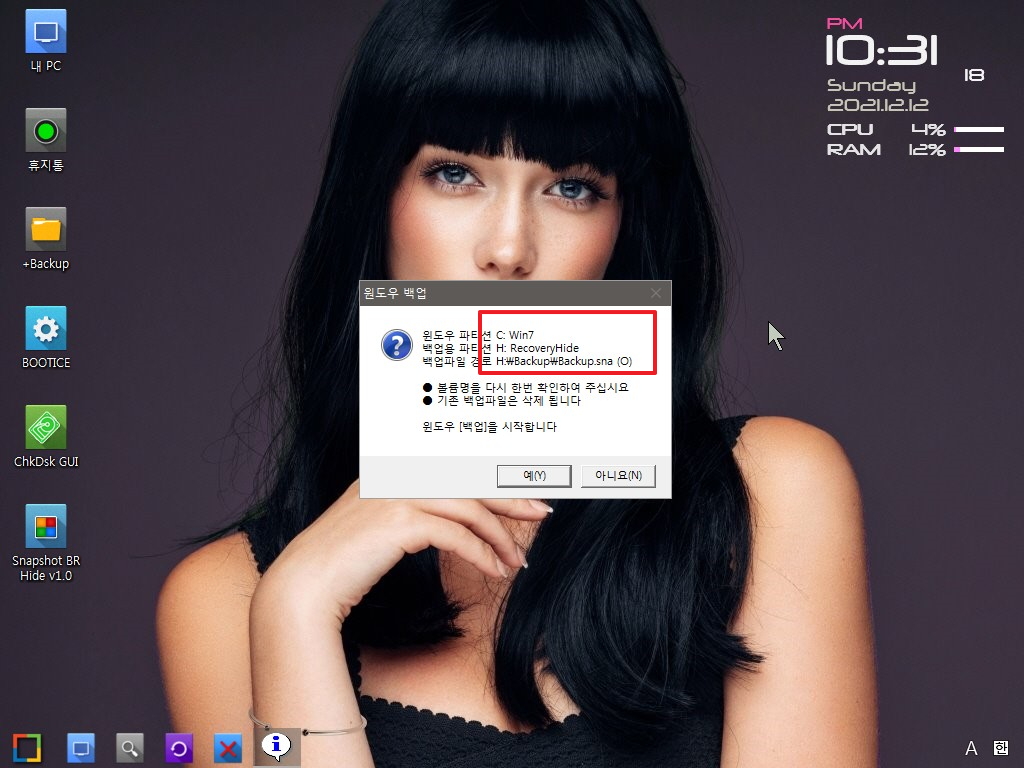
27. 백업이 진행중입니다

28. 복원 메세지입니다
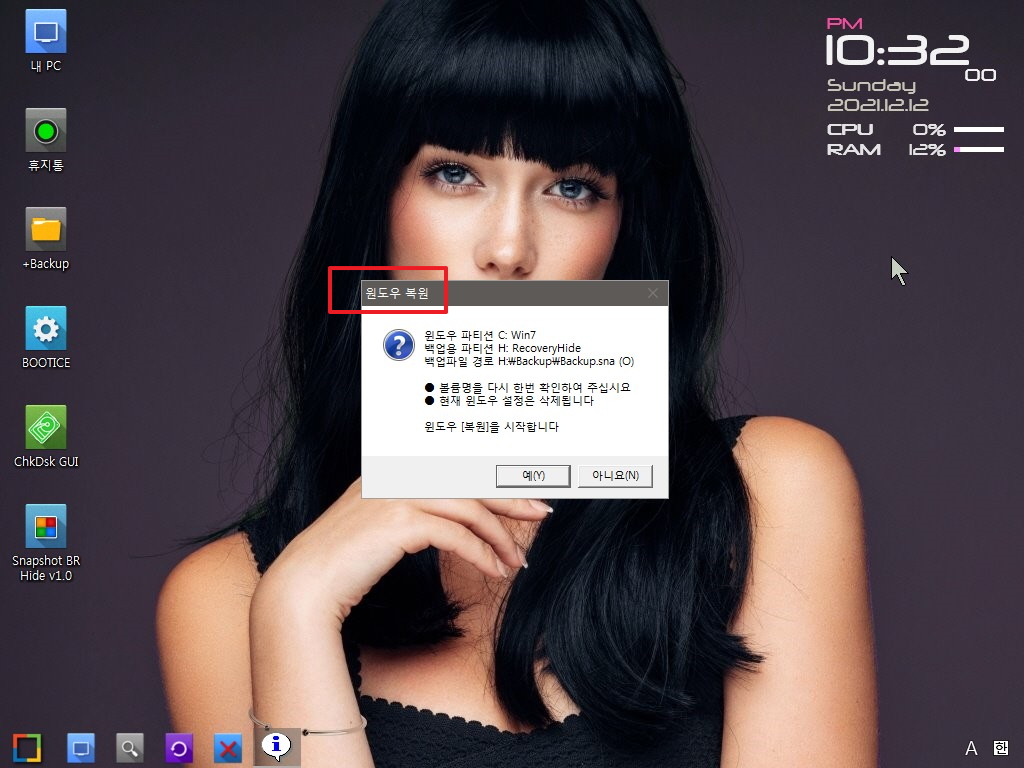
29. 복원중입니다.다행히 이번에는 정보가 제대로 표시가 되네요..
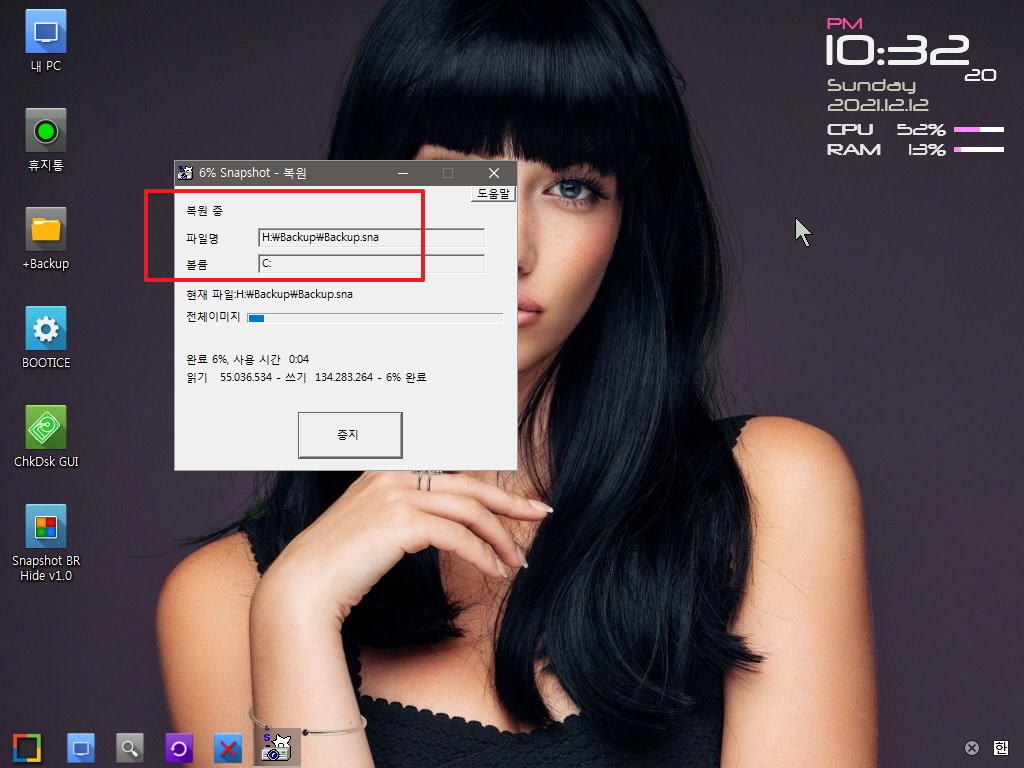
30. 한글버전이어서..수동 실행으로 백업,복원을 해도 편하죠..
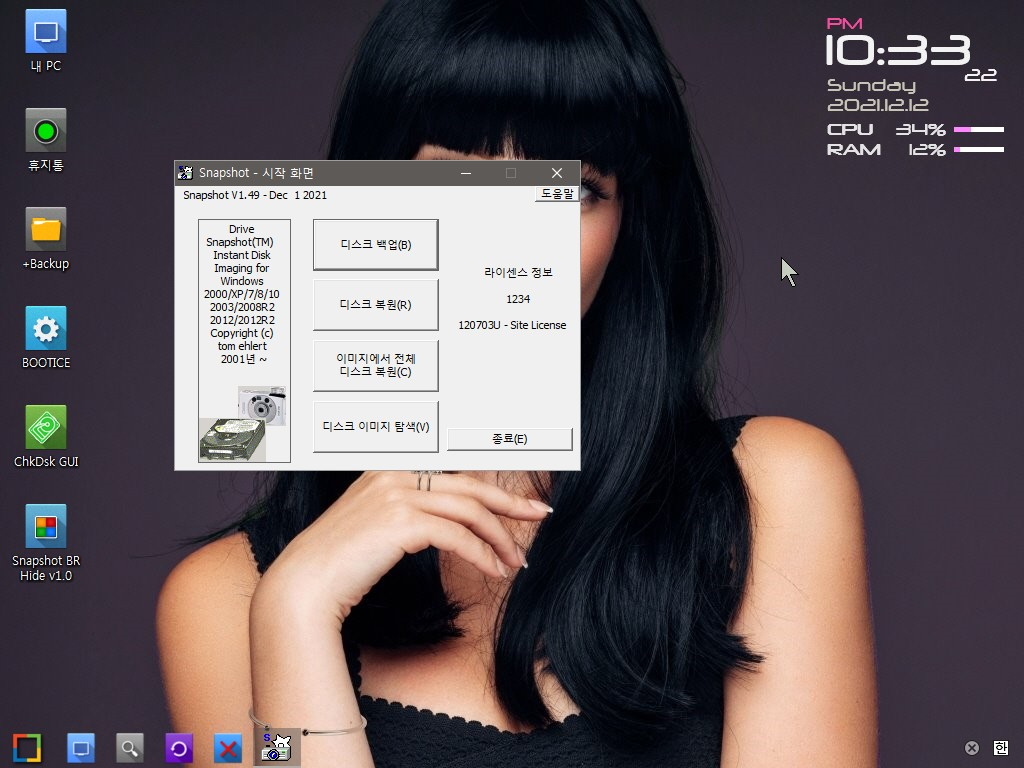
31. 윈도우, PE에서 같이 사용을 해서 PE용 cmd도 Backup폴더에 있습니다.
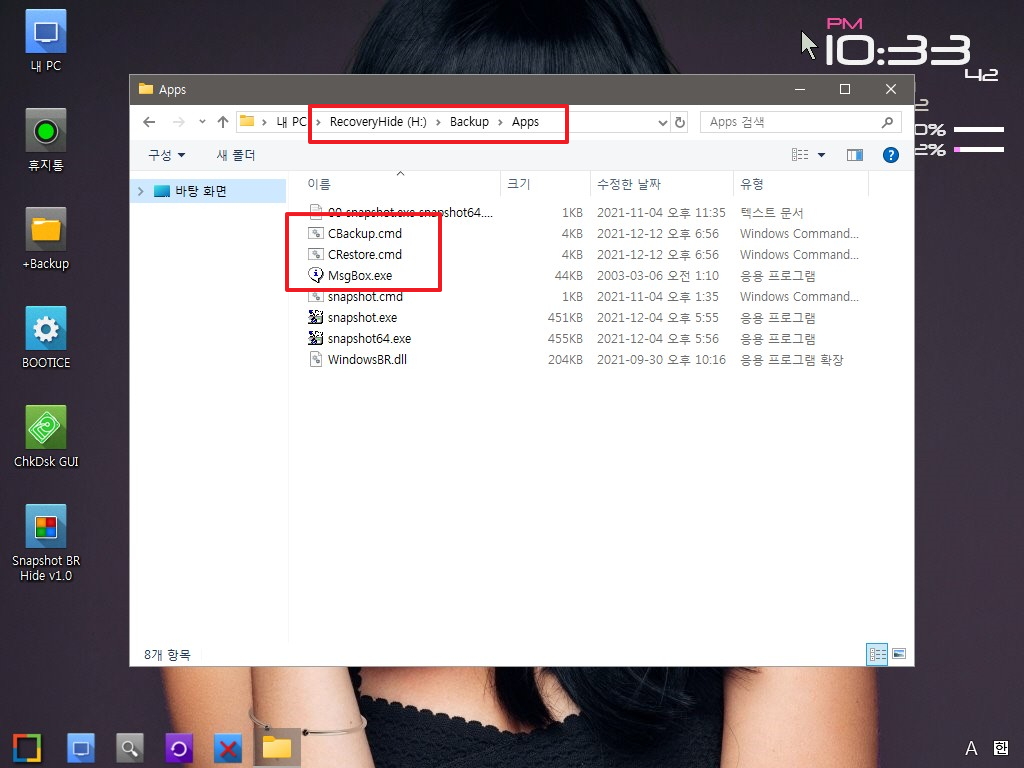
32. 마무리
초보분이 실수를 하는것도 있지만...요즘은 바이러스가 더 문제죠..
언제 필요하게될지 모르는 소중한 백업파일을 지키기 위해서 숨김파티션을 활용하는것도 100% 안전하지는 않겠지만....무방비로 있는것보다는 좀더
안전할것 같습니다
이미 아시는 분들을 다 알고 계셔서..재미가 없으셨을것 같습니다.
숨김파티션을 만드는 방법중 mountvol로 드라이브 문자 삭제와 할당하는 방법을 활용을 하여 보았습니다
편안하신 시간 되시길 바랍니다
댓글 [6]
-
상발이 2021.12.13 00:28
-
ehdwk 2021.12.13 01:22
수고하셨습니다. -
하얀눈사람 2021.12.13 09:06
수고하셨습니다
-
파란하늘흰구름 2021.12.13 16:28
수고많으셨습니다.
-
슈머슈마 2021.12.13 20:44
멋진 작품입니다. 잘봤습니다.
숨김 파티션은 랜섬웨어에 걸리지 안는다고하여서 저도 그렇게 쓰고 있습니다.
-
왕초보 2021.12.14 10:12
숨김파티션을 만드는 여러가지 방법중에서 mountvol은 드라이브 문자를 사용해서..따로 확인하지 않고 바로 적용을 할수가 편리한
부분이 있습니다

수고하셨습니다.